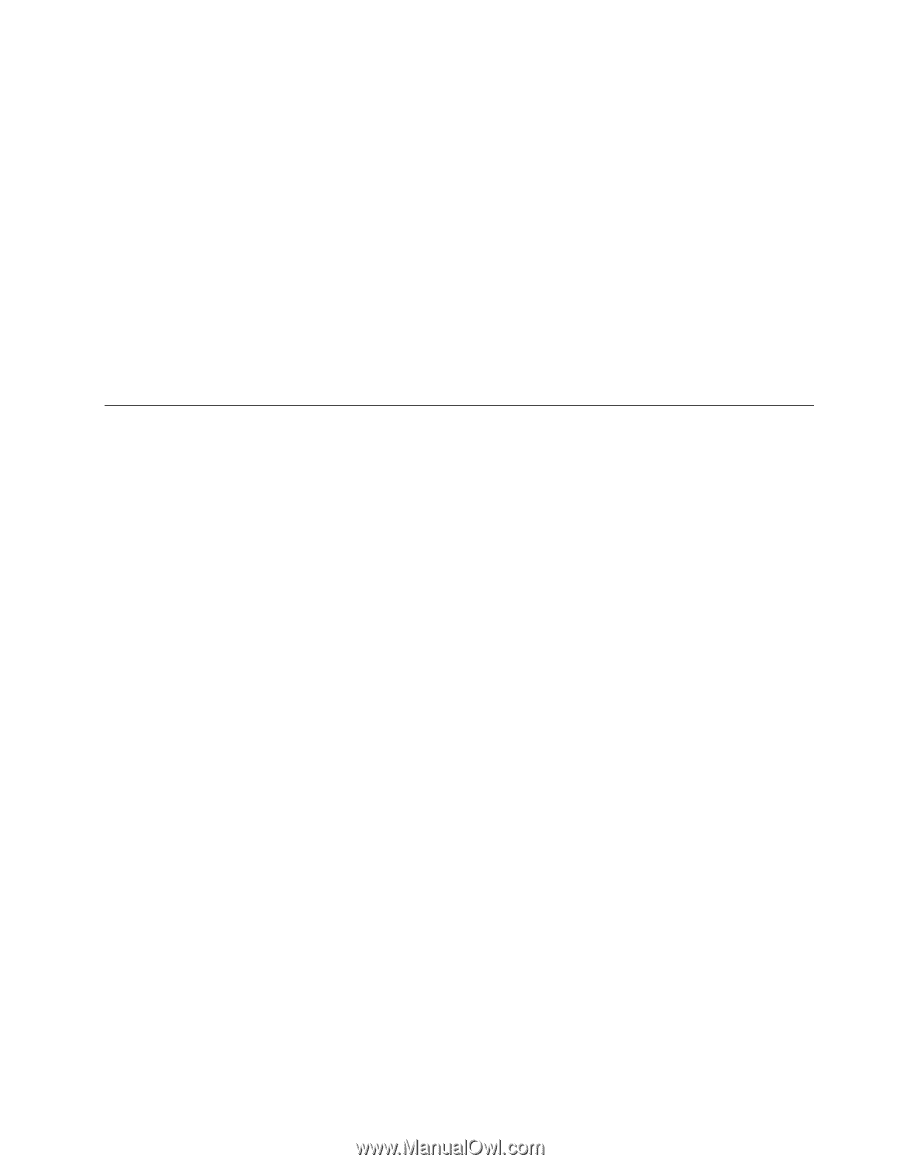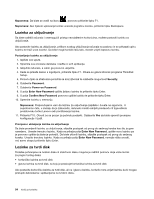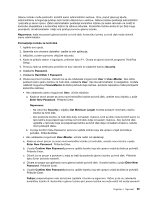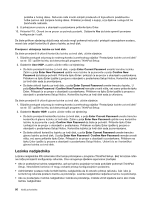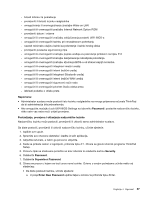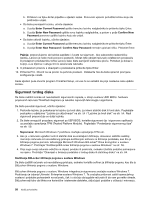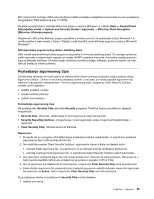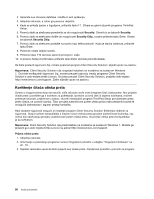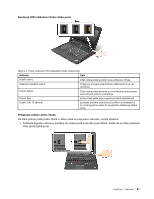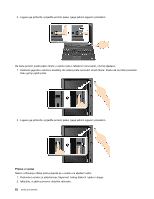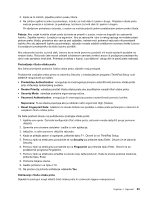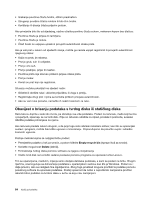Lenovo ThinkPad X230i (Bosnian) User Guide - Page 75
Postavljanje sigurnosnog čipa, BitLocker Drive Encryption
 |
View all Lenovo ThinkPad X230i manuals
Add to My Manuals
Save this manual to your list of manuals |
Page 75 highlights
BitLocker koristi značajku TPM radi poboljšane zaštite podataka i integriteta komponente za rano pokretanje. Kompatibilan TPM definira se kao V1.2TPM. Da biste provjerili status značajke BitLocker (samo u sustavu Windows 7), kliknite Start ➙ Control Panel (Upravljačka ploča) ➙ System and Security (Sustav i sigurnost) ➙ BitLocker Drive Encryption (BitLocker šifriranje pogona). Pojedinosti o BitLocker šifriranju pogona potražite u sustavu pomoći za operacijski sustav Windows 7 ili na Microsoftovu web-mjestu u članku "Detaljni vodič kroz BitLocker šifriranje pogona u sustavu Microsoft Windows". Šifriranje diska pogona tvrdog diska i statičkog diska Neki modeli sadrže šifriranje diska pogona tvrdog diska ili šifriranje statičkog diska. Ta značajka pridonosi zaštiti računala od sigurnosnih napada na medije, NAND izmjenjive memorije i kontrolera uređaja pomoću čipa za šifriranje hardvera. Da biste mogli učinkovito koristiti značajku šifriranja, postavite lozinku za tvrdi disk za uređaj za internu pohranu. Postavljanje sigurnosnog čipa Za klijentska računala na mreži kojima se elektroničkim putem prenose povjerljivi podaci postoje strogi sigurnosni zahtjevi. Ovisno o naručenoj dodatnoj opremi, u računalo je možda ugrađen sigurnosni čip, odnosno kriptografski mikroprocesor. Pomoću sigurnosnog čipa i programa Client Security Solution možete učiniti sljedeće: • zaštititi podatke i sustav • ojačati kontrole pristupa • zaštititi komunikaciju Postavljanje sigurnosnog čipa Na podizborniku Security Chip izbornika Security programa ThinkPad Setup ponuđene su sljedeće mogućnosti: • Security Chip: aktivacija, deaktivacija ili onemogućivanje sigurnosnog čipa • Security Reporting Options: omogućivanje i onemogućivanje svake mogućnosti izvješćivanja o sigurnosti • Clear Security Chip: čišćenje ključa za šifriranje Napomene: 1. Provjerite da je u programu ThinkPad Setup postavljena lozinka nadglednika. U suprotnom postavke sigurnosnog čipa može promijeniti bilo tko. 2. Ako koristite program Client Security Solution, sigurnosnim čipom rukujte na sljedeći način: • nemojte čistiti sigurnosni čip. U suprotnome će se izbrisati funkcije dodijeljene ključevima. • nemojte onemogućivati sigurnosni čip. U suprotnome Client Security Solution neće funkcionirati. 3. Ako uklonite ili zamijenite sigurnosni čip ili pak dodate novi, računalo se neće pokrenuti. Računalo će u četiri navrata zapištati četiri puta i prikazat će se poruka o pogrešci 0176 ili 0192. 4. Ako je sigurnosni čip deaktiviran ili onemogućen, mogućnost Clear Security Chip neće se prikazivati. 5. Kada očistite sigurnosni čip, provjerite jeste li isključili pa ponovo uključili računalo nakon što sigurnosni čip postavite na Active. Inače mogućnost Clear Security Chip neće biti prikazana. Za postavljanje stavke na podizbornik Security Chip učinite sljedeće: 1. Ispišite ove upute. Poglavlje 4. Sigurnost 59